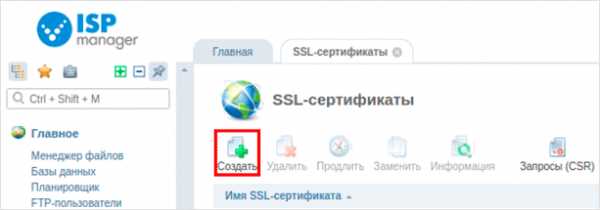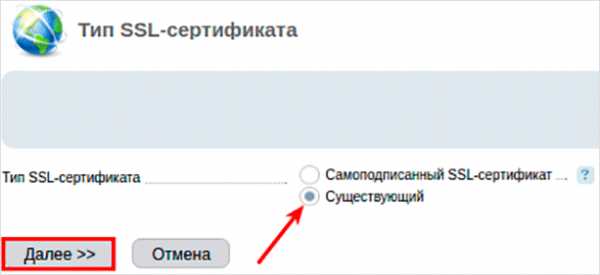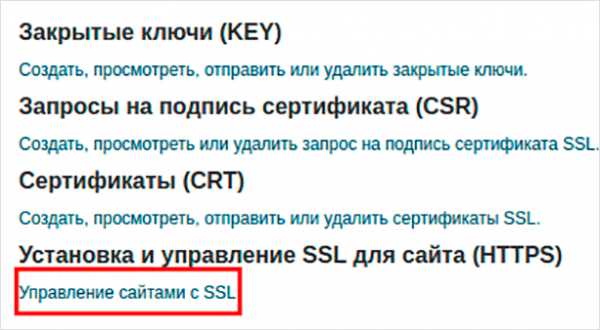Как установить SSL — сертификат и настроить https на сайте?
К концу 2018 года я стала замечать все больше и больше сайтов с установленным SSL – сертификатом, и соответственно изменённым адресом сайта с http на https.
Хотя многие не предали особое значение новости от компании Google, о том, что сайты с протоколом http будут понижены в поисковой выдаче, а также браузер Google Chrome будет помечать такие сайты как небезопасные.
Но сейчас все изменилось, появились инструкции по переходу, многие хостинги предлагают данную услугу при регистрации домена. Я тоже установила SSL – сертификат на своем сайте и настроила переезд адреса на новый с https.
Признаюсь честно этап покупки, установки и настройки сертификата совсем не легкий. Я использую сервер от компании REG.RU, там достаточно полная инструкция, поэтому «танцев с бубном» не было.
В статье хочу рассказать как легко справиться с переездом на https и показать все этапы от покупки до настройки SSL-сертификата на свой сайт.
Что такое HTTPS
HTTPS – HyperText Transfer Protocol Secure, это все тот же протокол http, только с функцией шифрования.
Сейчас поднята тема конфиденциальности данных, важно быть уверенным в том, что ваши логины и пароли при посещении любимого блога или сайта не будут перехвачены злоумышленниками.
Так вот этот протокол и отвечает за шифрование данных при вводе их на сайте. То есть работая с сайтом по адресу http, ваши данные передаются в таком же виде как ввели, будь то это логин и пароль или банковские данные. Но все меняется, как только сайт передает данные по зашифрованному протоколу.
При установке сертификата, выдается приватный ключ, который как раз расшифровывает данные, которые зашифровывает браузер при работе с сайтом. Приватный ключ находится на хостинге или сервере, в общем там, где находится ваш сайт.
Например, зашли на сайт и ввели в форму логин и пароль, данные кодируются, и отправляются браузером. Сервер же, используя приватный ключ их расшифровывает и получает в таком же виде как вы ввели. Даже если во время передачи данные были украдены, то злоумышленники не смогу расшифровать без приватного ключа.
Как проверить безопасность соединения с сайтом
Защищенный протокол представляет собой сертификат с содержанием некоторой информацией.
Когда вы посещаете любой веб-ресурс, то сервер передает браузеру информацию о сертификате и ваш браузер сообщает вам о защищенном соединение или об угрозе.
В адресной строке браузера Google Chrome, рядом с URL сайта, можно увидеть иконку, которая показывает о защите соединения.
Каким сайтам нужно переходить на протокол HTTPS
Всем. Будь это личный блог или портал, а может быть интернет-магазин. В любом случае нужно переводить адрес сайта на https. Прежде всего наличие установленного SSL-сертификата – это дополнительная защита для посетителей сайта.
Как перейти на https
Для перехода на https необходимо выбрать сертификат, а также на какое количество доменов и поддоменов его нужно установить. После покупки, настроить SSL – сертификат и сделать редирект со старого адреса на новый.
Виды сертификатов
Что такое SSL -сертификат и зачем нужен? SSL – сертификат – индивидуальная цифровая подпись для домена. Какой SSL – сертификат выбрать?
Различают несколько видов:
- Самоподписанный сертификат SSL – такой сертификат вы сами выпускаете и сами заверяете, но к такому сертификату нет доверия.
- Доверенный, подписанный центром сертификации – это означает, что информация, содержащаяся в сертификате проверена центром сертификации. Доверие со стороны браузеров к таким сертификат выше, так как в браузерах присутствует цепочка корневых сертификатов. Центры сертификации дают гарантию и денежную страховку в случае взлома. Популярные центры сертификации: Comodo, GlobalSign, AlphaSSL, Symantec, RapidSSL.
Типы сертификатов
- Domain Validated
- Organization Validated (OV – с проверкой организации) – такой тип сертификата выдается компаниям, которые прошли дополнительную проверку, а именно проверку регистрационных документов организации или индивидуального предпринимателя. Также проводят проверку на владение доменом. Такой сертификат необходим компаниям, которые хранят и обрабатывают персональные данные. Например, интернет-магазинам.
- Extended Validation (EV – с расширенной проверкой) – при посещении такого сайта, в адресной строке пользователь видит зеленую строку с названием компании. Получить такой сертификат сложнее, но и доверие к такому сайту намного выше. Посетители сайта могут быть уверены, что такая компания точно существует и этот сайт принадлежит ей. Получать такой сертификат необходимо компаниям, связанным с финансовой деятельностью, например банкам, платежным системам. Получение такого сертификата может занять до 9 дней, из-за проверки документов организации. Такой тип сертификата самый дорогой.
SSL – сертификат для домена и поддомена.
Сертификаты отличаются по количеству доменов, на которые распространяется их действие.
- SSL-сертификат для одного домена — действие сертификата распространяется на один домен (на поддомены будет не действителен)
- Мультидоменный SSL-сертификат (Multi-domain) — обычно такой сертификат возможно установить на 100 доменных имен, но в первоначальную стоимость входит защита трех доменов, а остальные докупаются по мере необходимости.
- SSL-сертификат Поддомены (Wildcard) — действует на домен и все его поддомены.
- SSL – сертификаты с поддержкой национальных доменов [IDN] – возможность защитить домен в зоне. рф и другие.
На основе выше написанного вам легко будет сделать выбор какой SSL – сертификат подойдет для вашего сайта, а также определить какое количество доменов необходимо защитить. Далее можно приступать к покупке, установке и настройка SSL – сертификата.
Как и где заказывать сертификат?
Центров сертификации достаточно много, а также партнеров, которые продают сертификаты этих центров. Но при покупке важно учитывать установлены ли корневые сертификаты этих центров в браузеры. Иначе после установки сертификата, браузер напишет, что сайт не защищён.
У крупных центров сертификации таких как Comodo, GlobalSign, AlphaSSL, Symantec, RapidSSL, с корневыми сертификатами все в порядке, поэтому смело можно покупать сертификат у одного из центров сертификации, либо у партнеров.
Самые дорогие сертификаты, как правило у центров сертификации, а дешевые SSL – сертификаты у партнеров.
Партнерами также являются хостинг-провайдеры и регистраторы доменов.
Я купила Comodo SSL – сертификат у партнера firstssl.ru. Именно на примере этого сайта, покажу, как происходит покупка и установка SSL – сертификата.
Как установить бесплатный SSL – сертификат для сайта, на примере Lets Encrypt.
Как SSL – сертификат купить у партнера центра сертификации
Заходим на главную страницу сайта firstssl.ru и выбираем подходящий SSL-сертификат.

После выбора необходимого сертификата, выберите срок действия SSL – сертификата (сейчас доступно 1-2 года), далее нажимаем кнопку Купить.
Регистрируемся, и попадаем в личный кабинет FirstSSL.
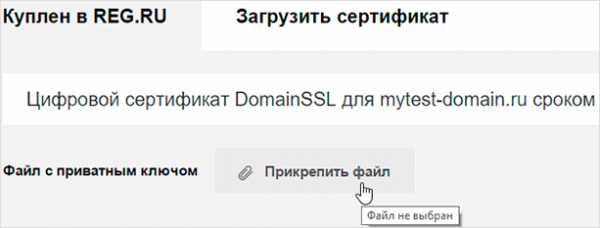
Личный кабинет находится по адресу my.firstssl.ru, сейчас компания работает на новым интерфейсом, я использовала пока старую версию личного кабинета.
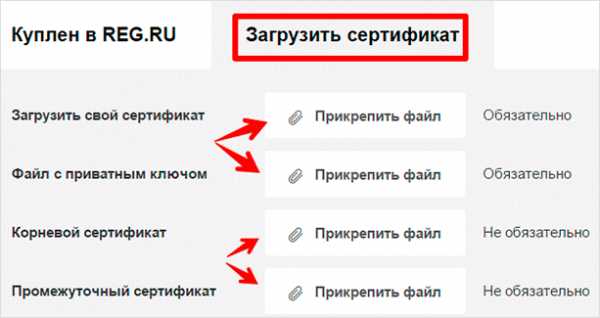
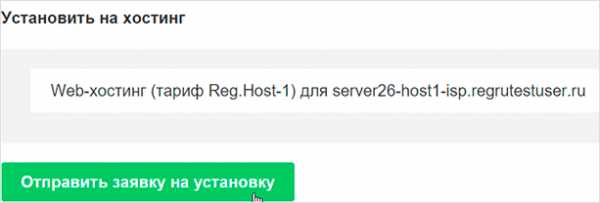 Новая версия личного кабинета FirstSSL
Новая версия личного кабинета FirstSSLВ меню сбоку – выбираем Товары -> SSL – сертификат -> Заказать.
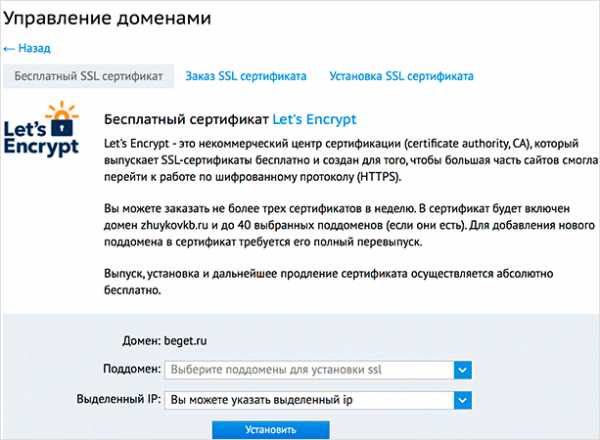
Теперь шаг за шагом, начинаем покупать сертификат.
Шаг 1. Выбираем подходящий тип сертификата на один или два года (необходимо если не выбрали на главной странице), далее нажимаем кнопку Параметры.
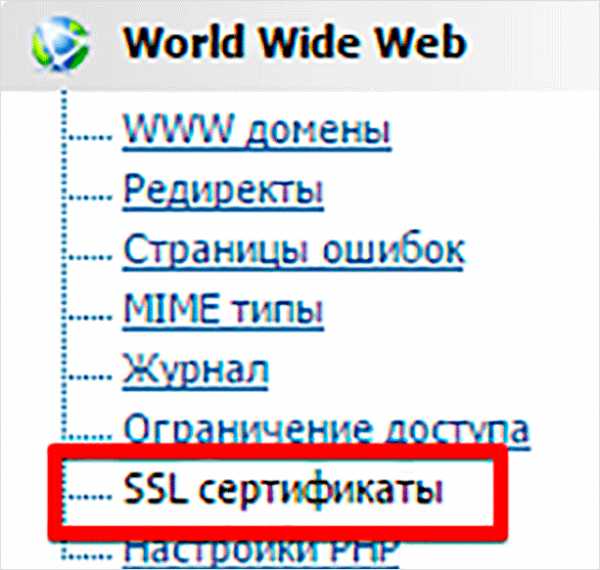
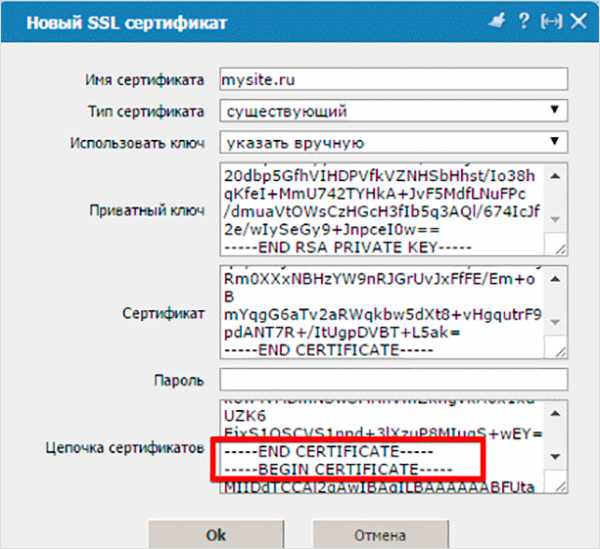
Шаг 3. Секретный ключ сертификата. На этот этапе получаете тот самый секретный ключ, который будет использовать хостинг-провайдер, для расшифровки данных.
Шаг 4. Контактные данные. Указываем контакт администрации сайта и контакт технического специалиста, если у вас на сайте это один человек, отметьте галочку использовать данные администратора.
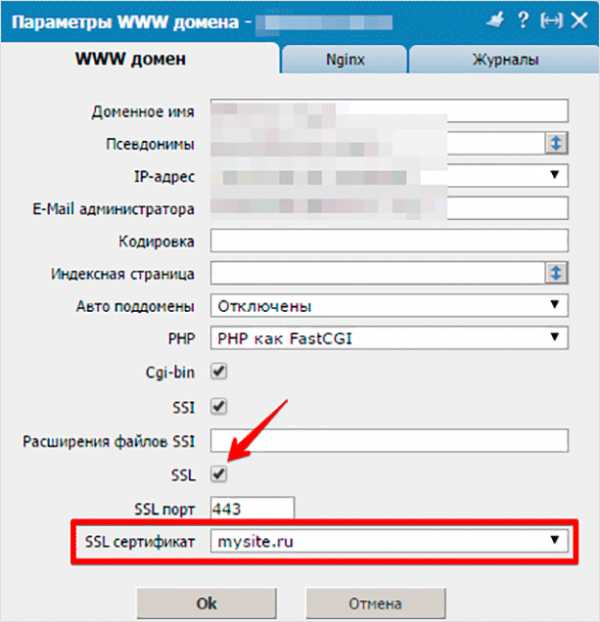
Шаг 5. Подтверждение сертификата. Подтвердить необходимо владение доменом, для подтверждения доступны три варианта:
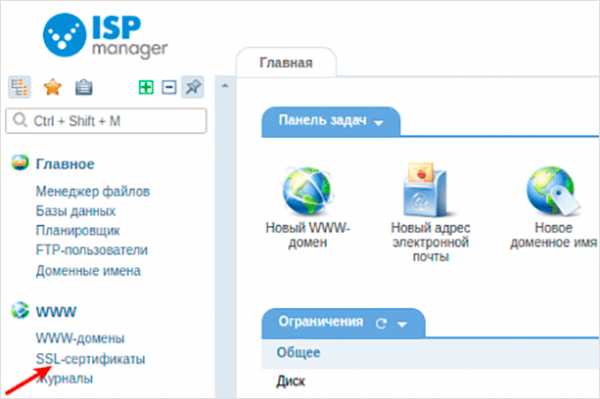
- по E-mail-адресу : причем обязательно должен быть адрес связанный с доменом. Для это ранее необходимо настроить почту для домена. Создан должен быть хотя бы один адрес из пяти на выбор.
- По хэш-файлу: будет создан специальный файл, который нужно поместить в корень сайта, это файл должен быть доступен по адресу http(s)://вашдомен.рф/.well-known/pki-validation/MD5-хеш.txt

- По записи CNAME DNS: такой способ подойдет тем, кто не может воспользоваться двумя предыдущими способами, здесь необходимо добавить запись в DNS CNAME.

Далее в зависимости от метода подтверждения следуем инструкции, я выбрала подтверждение по e-mail-адресу, через несколько минут пришло письмо в котором было необходимо пройти по ссылке и ввести код, отправленный в этом же письме.
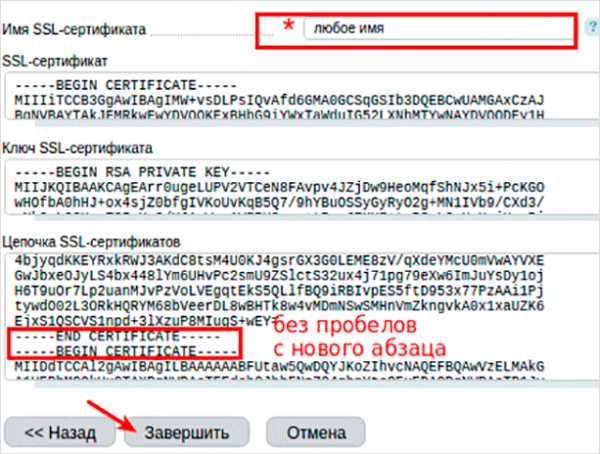
После успешного подтверждения, увидите следующие окно.
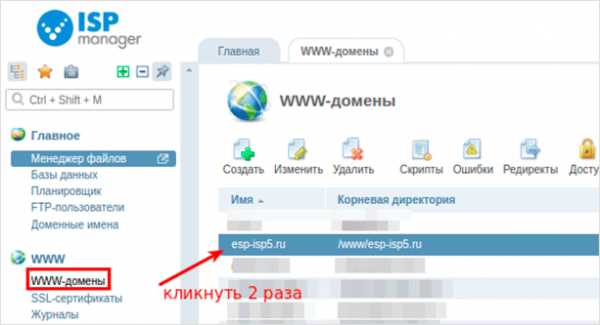
Шаг 6. Оплачиваете SSL-сертификат, если не сделали это раньше. После оплаты нужно еще немного подождать, так как идет процесс выпуска сертификата.
После успешного выпуска сертификата придет сообщение на почтовый адрес или будет видно в строке состояние в личном кабинете.
Далее щелкаем по активному сертификату и в самом низу страницу находим нужные нам файлы сертификации:
- Секретный ключ – файл с расширением *.key
- Сертификат – файл с расширением *.zip, внутри архива файл сертификата безопасности с расширением *.crt и цепочка SSL – сертификатов, файл с расширением *.ca-bundle
- Запрос на сертификат – файл с расширением *.csr
Скачиваем все три файла на свой компьютер и приступаем к следующему шагу установки SSL – сертификата на хостинг.
Подготовка сайта к установке сертификата
Я использую CMS WordPress, если используете другие CMS настройки могут отличаться.
Перед любым вмешательством в код сайта обязательно сделайте резервную копию.
Далее заходим в общие настройки сайта: Настройки -> Общие, изменяем протокол на https.
Изменение абсолютных ссылок на относительные
- http://site/ – абсолютная ссылка с http
- https://site/ – абсолютная ссылка с https
- //site/ – относительная ссылка
Сейчас все ссылки абсолютные с http, а нам нужно абсолютную с https или относительную.
Самое простое сделать ссылки относительными. Для этого существует специальный плагин HTTP / HTTPS Remover.
HTTP / HTTPS Remover
Плагины -> Добавить новый, вводим HTTP / HTTPS Remover в строку поиска, а после активируем. Готово.
Если посмотреть исходный код, то все ссылки теперь будут выглядеть так.
Такой способ быстрый, а значит не без минусов. Проблема возникнет в каноническом URL.
При проведении планово аудита сайта, с помощью программы ComparseR, увидела, что URL и rel=”canonical” не совпадают.
Атрибут rel=”canonical” важен, так как не правильно указанный атрибут может привести к ненужным дублям или вовсе неиндексации страниц.
Поэтому было принято решение о переходе на абсолютную ссылку с https.
Измение ссылок необходимо проводить в phpMyAdmin, поэтому я сделала с помощью скрипта Search Replace DB.
Search Replace DB
Скачиваем скрипт Search Replace DB и загружаем папку на хостинг.
Внимание! Не забудьте после работы со скриптом обязательно удалить, так как программа имеет доступ к вашей базе данных!
Открываем скрипт и заполняем поля.
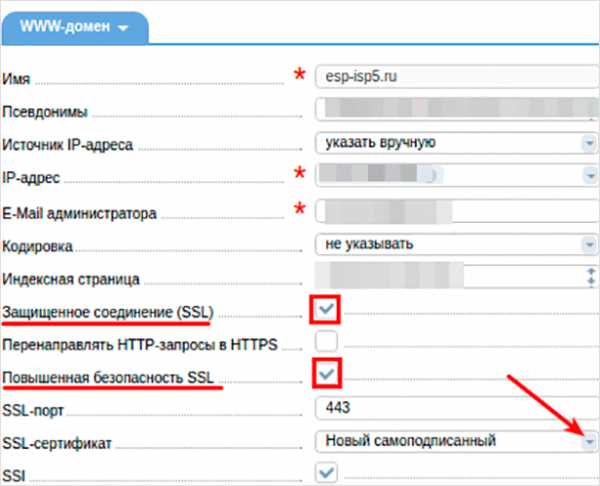
После нажатия кнопки live run, происходит замена из поля replace на поле with. Обязательно проверьте ссылки в коде сайта.
Теперь все правильно, адрес сайта и атрибут rel=”canonical” совпадают.
Как установить SSL – сертификат
Неважно на каком движке сайт, мой сайт на движке WordPress, но установка сертификата будет происходить на хостинге.
Мой сайт находится на хостинге от компании REG.RU, панель управление веб-хостингом ISPmanager 5.
Установить SSL – сертификат на REG.RU достаточно легко, так предусмотрено два варианты установки: через форму на сайте или в панели управления хостингом.
- Установка сертификата через форму на сайте – переходите по ссылке, загружаете все файлы сертификата, указываете хостинг, отправляете заявку, готово!

- Установка сертификата в ISPmanager 5 – все настройки по установке SSL-сертификата в панели управления ISPmanager 5, проводите самостоятельно.
Шаг 1. Заходим в панель управления хостингом.
Шаг 2. Открываем меню сбоку -> SSL-сертификаты -> Создать.
Шаг 3. Далее шаг за шагом, выбираем и заполняем необходимые поля. Тип SSL-сертификата -> Существующий.
Шаг 4. Необходимо в первое поле вставляем свой SSL-сертификат, файл с расширением *.crt. В следующее поле секретный ключ из файла с расширением *.key. В третье поле указывается цепочка сертификатов из файла *.ca-bundle
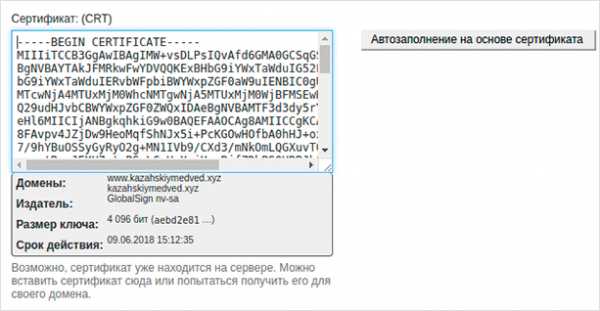
Шаг 5. В меню выбираем WWW-домены -> далее свой домен.
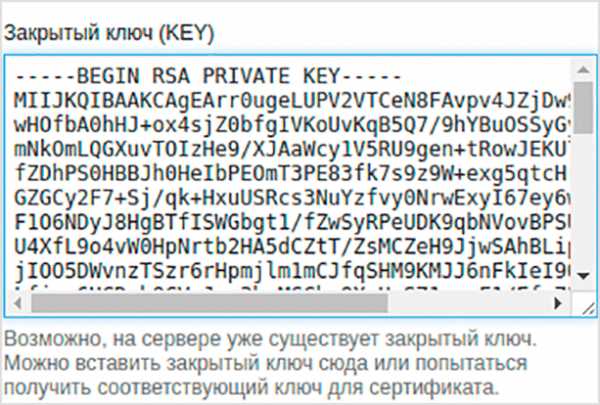
Шаг 6. Обязательно отмечаем поле Защищенное соединение (SSL) и в поле SSL-сертификат выбираем установленный сертификат.
Можно отметить еще поле Перенаправлять HTTP-запросы в HTTPS и если отметить это поле сайт будет доступен по новому адресу начинающийся с https.
Правда возникает проблема, о которой я расскажу ниже в статье. Я не отмечаю поле Перенаправлять HTTP-запросы в HTTPS и перехожу к шагу 7.
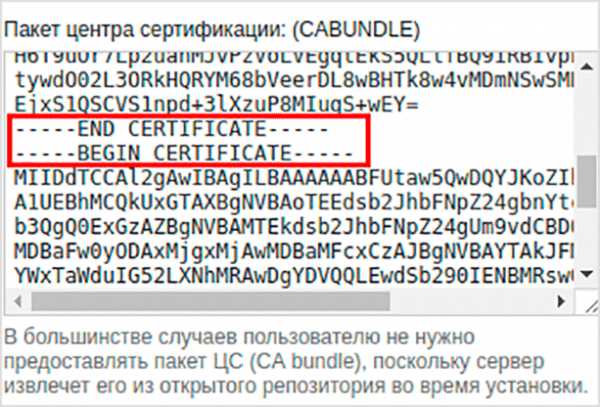
Шаг 7. Теперь нужно сделать редирект с http на https. В корне сайта находим файл .htaccess и в начале файла прописываем команды:
RewriteEngine On
RewriteCond %{HTTPS} =off
RewriteCond %{REQUEST_URI} !^/robots.txt
RewriteRule (.*) https://%{HTTP_HOST}%{REQUEST_URI} [QSA,L]
Редирект с http на https через htaccess, сделать просто, плюс есть возможно добавить или исключить страницы из переадресации. В моем случае из переадресации исключила файл robots.txt.
После этого сайт доступен по https.
Шаг 8. Настройка robots.txt
Так же вносим изменения в robots.txt, указав какой сайт будет основным зеркалом. Изменяем протокол и до sitemap_index.xml.
Проверка правильности работы сертификата
Проверить можете с помощью этого сервиса https://www.ssllabs.com/ssltest/analyze.html
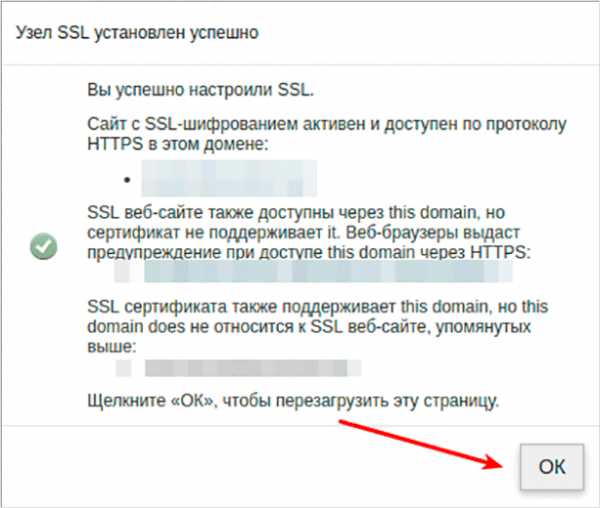
Такой отчет увидите, если все правильно.
Ошибки при редиректе
Ошибка: Сервер отвечает редиректом на запрос /robots.txt
Так как после редиректа сайт будет доступен по новому адресу, и склейка адресов будет не быстрой (где то около двух недель), файл robots.txt в Яндекс Вебмастере не будет доступен по старому адресу, и за это время в поисковую выдачу могут попасть ненужные страницы.
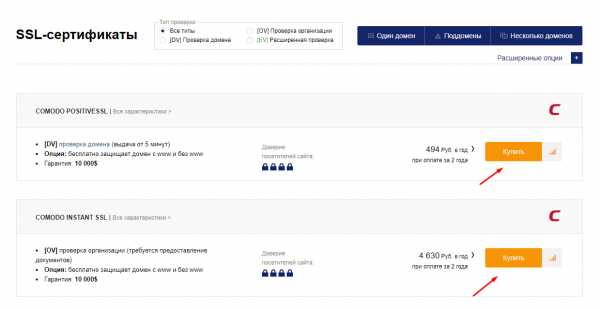
Для того чтобы это не произошло, нужно исключить файл robots.txt при редиректе. Строка RewriteCond %{REQUEST_URI} !^/robots.txt
Переезд сайта на https в Яндекс Вебмастер
После того как сайт стал доступен по новому адресу, заходим в панель Яндекс Вебмастер -> Индексирование -> Переезд сайта.
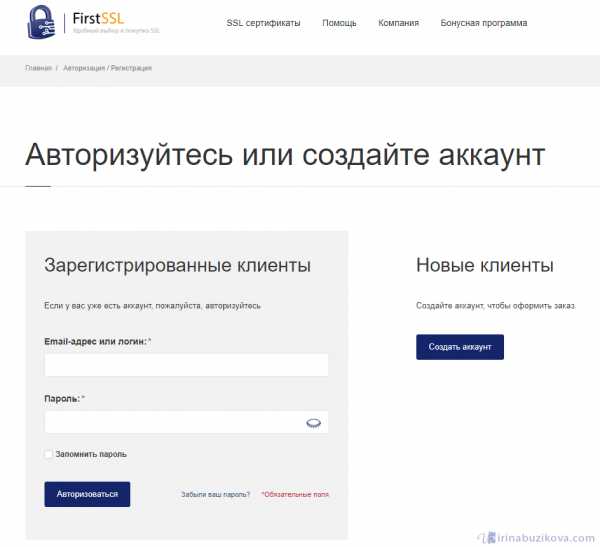
Отмечаем поле Добавить HTTPS -> Сохранить.
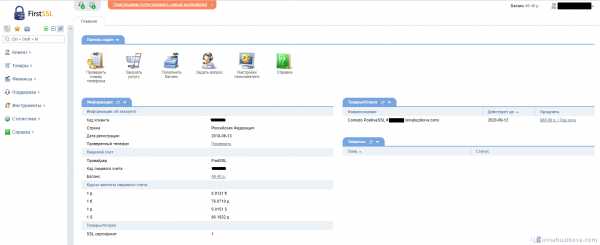
Ждем около двух недель, далее заходим в Яндекс Вебмастер и добавляем сайт в панель Яндекс Вебмастер. Еще немного ждем.
После этого появятся все данные по сайту.
Переезд сайта в Google Search Console
В Google Search Console переезд сайта на новый адрес настроить проще, нужно просто добавить свой сайт как новый и все.
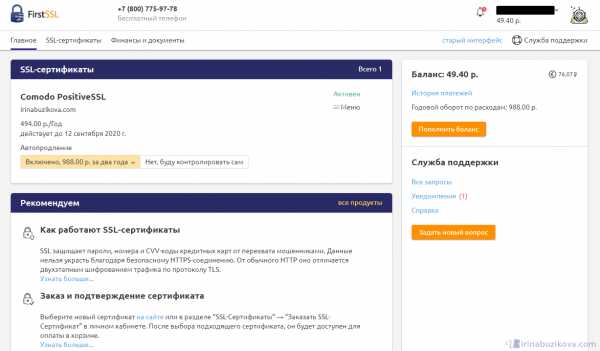
Подтверждаем права на владение сайтом.
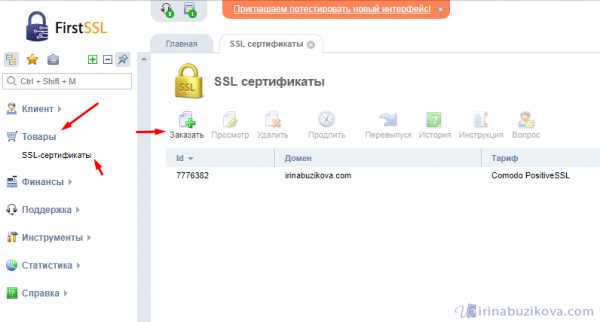
Ну вот и все, статья получилась очень большая, но я думаю достаточно подробная. Смело осуществляйте перевод сайта на https. Появились вопросы напишите в комментарии, я обязательно отвечу.
Если вы нашли ошибку, пожалуйста, выделите фрагмент текста и нажмите Ctrl+Enter.
irinabuzikova.com
Как установить SSL-сертификат и перейти на https: пошаговая инструкция
Компания «Окна Рехау» специализируется на производстве и установке пластиковых окон и дверей в Москве. С момента разработки сайта компания заказывает услуги SEO и интернет-рекламы в WebCanape, поэтому специалисты по продвижению тщательно следят за позициями сайта в поиске и планируют долгосрочное развитие ресурса.
После появления новости, что с 1.01.2017 сайты, на которых собираются данные кредитных карт или пароли, будут отмечаться в браузере Google Chrome как потенциально опасные для пользователей, принято решение об установке SSL-сертификата и переводе сайта на защищенный протокол.
HTTPS (от англ. HyperText Transfer Protocol Secure) — расширение http-протокола, которое поддерживает шифрование данных и обеспечивает их защиту от прослушивания и изменения.
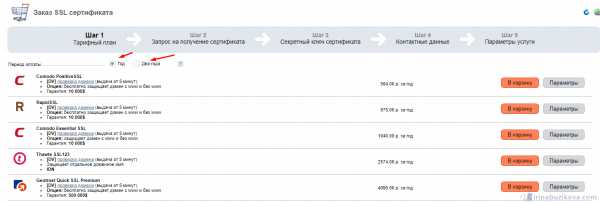
Зачем нужен https-протокол?
- Обеспечивает безопасный обмен информацией между сайтом и девайсом пользователя
- Повышает доверие к сайту и поддерживает его репутацию в глазах посетителей
- Число сайтов, которые работают по незащищенному http-протоколу сокращается. HTTPS становится основным стандартом
- HTTPS входит в перечень ранжирующих факторов при поисковой выдаче Google
Как он работает?
Для корректной работы HTTPS используется сертификат, состоящий из открытого и приватного ключа.
Первый нужен клиенту, другой — серверу для шифрования и дешифрования запросов.
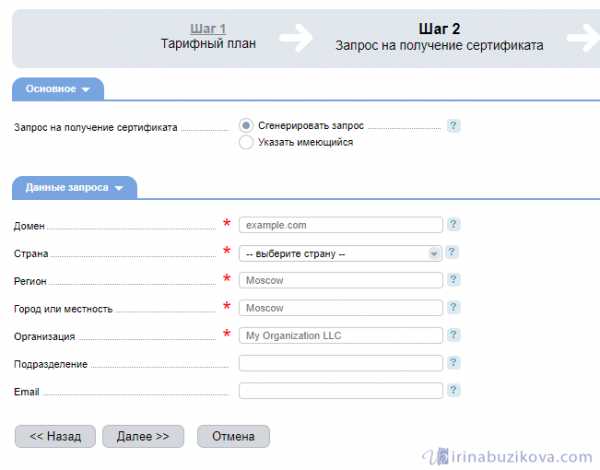
Для повышения безопасности передачи данных используются другие средства защиты. Например, идентификационный номер сессии, алгоритм сжатия данных, параметры шифрования и др.
Почему это важно для сайта?
- С начала 2017 года Google Chrome помечает некоторые сайты без https как небезопасные и понижает их в выдаче поисковых систем.
- Если сайт обеспечивает надежную передачу данных (то есть использует протокол https), он может рассчитывать на дополнительный бонус при ранжировании.
Покупаем и устанавливаем SSL-сертификат — 7 простых шагов
Шаг 1. Переходим на страницу заказа SSL-сертификатов.
Шаг 2. Выбираем нужный тип сертификата.
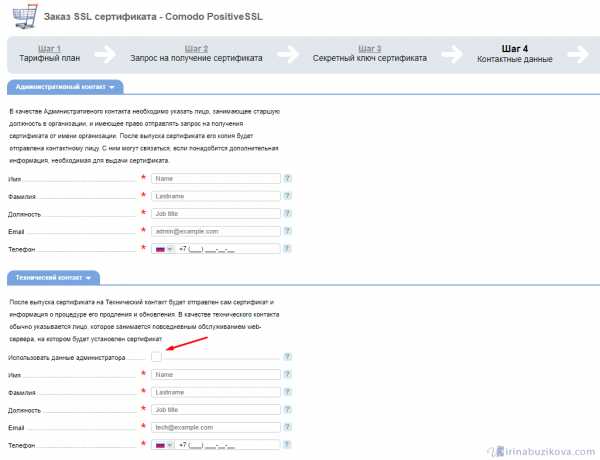
Шаг 3. Генерируем CSR-запрос.
CSR (Certificate Signing Request) — запрос на получение сертификата. Это текстовый файл, содержащий открытый ключ и закодированную информацию об администраторе домена.
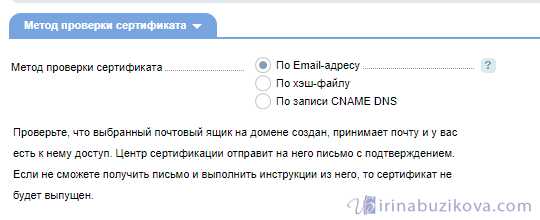
Важно! Обязательно сохраните полученный при генерации CSR-запроса файл ключа. Он еще понадобится.
Шаг 4. Заполняем анкетные данные сертификата (на английском языке), оплачиваем услугу любым удобным способом.
Шаг 5. Подтверждаем владение доменом. Потребуется электронная почта в зоне вашего домена, куда будет отправлено письмо с кодом. Вы можете перейти по ссылке в письме или скопировать код и ввести его на странице центра сертификации.
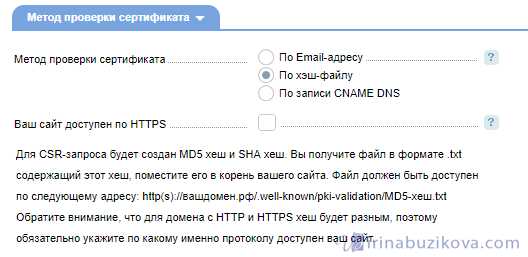
Важно! Письмо может быть отправлено только на «approver email», который вы указываете при заказе сертификата.
При необходимости отправку письма подтверждения SSL-сертификата можно повторить.
Письмо подтверждения выглядит так:
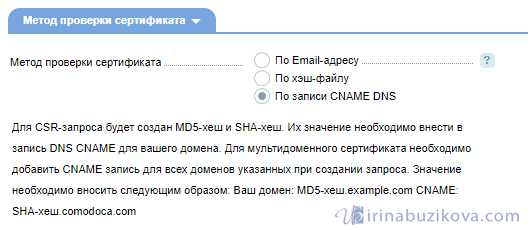
После перехода по ссылке попадаем на сайте на страницу:
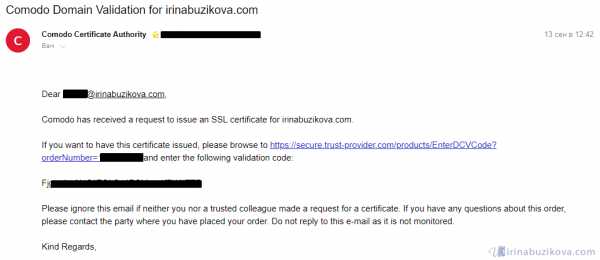
Шаг 6. Дожидаемся выпуска сертификата и скачиваем его с сайта сертификационного центра или сайта-партнера.
Шаг 7. Устанавливаем сертификат на хостинг, где размещается сайт. Для этого используем файл(ы) сертификата и файл ключа, полученный на 3-м шаге.
Предварительная подготовка сайта к переходу на https
Подготовка проходит в девять этапов.
- Меняем все ссылки на страницы сайта (и элементы страниц), для которых устанавливается защищенное соединение.
- Весь контент сайта, в том числе внешние модули, фото и скрипты, тоже должен подгружаться по протоколу https. Иначе браузер посчитает, что на странице есть небезопасные материалы и не покажет в адресной строке зеленый значок. Несмотря на то, что страница будет загружена по https.
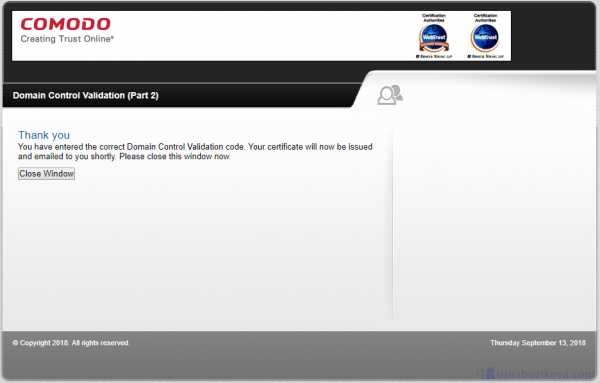
Самая распространенная ошибка — размещение на сайте, который работает по https, не только защищенного, но и обычного контента. В таких случаях один или несколько элементов (обычно изображения, скрипты, Flash-файлы или CSS) загружаются на странице https с использованием незащищенного внешнего URL, начинающегося с http://.
Список незащищенных элементов на страницах со смешанным содержанием можно найти в консоли JavaScript (в некоторых браузерах она может называться отладчиком JavaScript) либо в инструментах разработчика браузера.
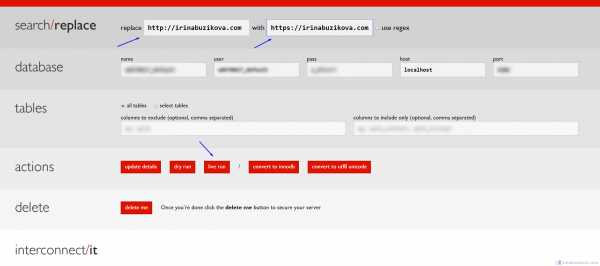
- Убеждаемся, что все ссылки на сайте имеют относительный протокол или ведут на страницы, доступные по защищенному протоколу.
- Исправляем все ссылки, в том числе на графику, консультанты, виджеты и другие внешние скрипты.
Убедитесь, что SSL-сертификат корректно настроен. Получить подробный анализ конфигурации SSL можно с помощью специального сервиса >>
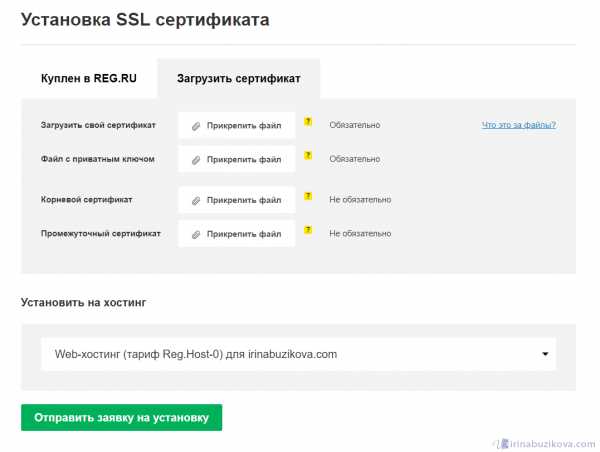
- Версия сайта с https должна быть доступной и работать без ошибок, как и версия с http. Для обеих версий файл robots.txt должен быть одинаковым.
Важно! Ранее рекомендовалось использовать параллельно два файла robots.txt и на период переклейки в Яндекс закрыть https-версии сайта от индексации Google. Сейчас этого не требуется. Был протестирован и утвержден вариант без закрытия от индексации в Google. Если доступны обе версии сайта, Google по умолчанию показывает в выдаче https-версию, а Яндекс делает это только после переиндексации.
В robots.txt должна быть строчка:
Host: https://www.адрес-сайта.ru/
Это значит, что https-версия является главным зеркалом.
Если все сделано верно, результат будет выглядеть так:
- Добавляем обе версии сайта в Вебмастер Яндекса, указываем предпочтительный протокол в разделе «Настройка индексирования — Переезд сайта».
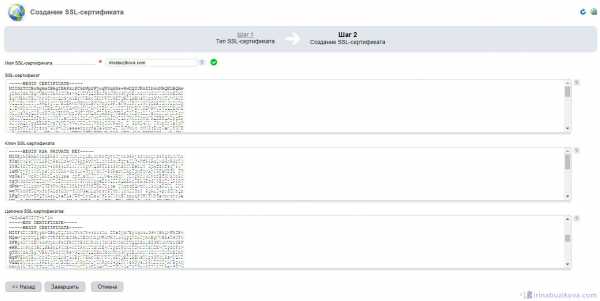
- В Google Search Console добавляем сайт с протоколом https и подтверждаем права.
Google понимает, что http и https являются разными протоколами одного и того же сайта. Если он найдет работающий https протокол, по ходу переиндексации контента заменит http на https. Это произойдет даже без перенаправления и добавления https-версии в Google Search Console.
- Ждем переиндексации сайта в Яндекс. Это произойдет, когда в индекс зайдут версии страниц с https, а версии с http выпадут из него.
Переклейка начинается через 2–3 недели. К сожалению, повлиять на ее скорость невозможно — это автоматический процесс.
Когда начнется переклейка, в Вебмастере Яндекса появится уведомление:
Также можно увидеть, что https-версия стала отображаться как основная:
Неглавное зеркало начнет выпадать из индекса Яндекса, главное — попадать в него:
У крупного ресурса все страницы не переиндексируются мгновенно.
- После склейки сайтов настраиваем постраничный 301-редирект со страниц с http на страницы с https (за исключением файла robots.txt).
Нежелательно делать это прежде чем сайты будут признаны зеркалами. Иначе по правилам Яндекса при обработке перенаправлений страницы с редиректами исключатся из поиска.
На период склейки зеркал сайт должен оставаться доступным по обоим адресам.
Для перенаправления с http:// на https:// в .htaccess можно воспользоваться тремя способами:
- ручной корректировкой файла htacces;
- настройкой редиректов через панель управления хостингом;
- написанием программного скрипта настройки редиректов.
Результаты
Приведенный алгоритм действий подтвержден Яндексом и протестирован при переезде нескольких сайтов с хорошей историей. Он позволяет свести к минимуму потери трафика и позиции сайта в результатах поиска.
Однако служба поддержки Яндекса отвечает, что не может гарантировать 100% сохранение позиций сайта при склейке зеркал.
Как правило, на время переклейки сайта наблюдается временное ухудшение позиций в результатах поиска как в Яндекс, так и в Google. Но позиции в течение одного-двух месяцев полностью восстанавливаются.
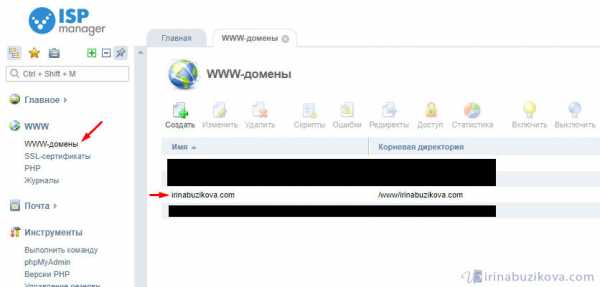
Что еще нужно помнить?
- Базовый алгоритм перевода сайта на https, который используем при переездах, доступен по ссылке >>
- Удостоверьтесь в работоспособности и наличии доступов к почтовому ящику, на который высылается письмо со ссылкой на подтверждение выпуска сертификата.
- Созданная версия с https доступна наряду с версией с http. Причем в robots.txt должна быть прописана строчка, указывающая на то, что https-версия является главным зеркалом.
- После того как сайты склеятся, нужно настроить постраничный 301-редирект с http на https.
- Если домен https был признан зеркалом домена http до переклейки (то есть https-версия была признана неглавным зеркалом), нужно расклеить зеркала, а затем выбрать https-версию в качестве главного зеркала.
www.web-canape.ru
Как установить SSL-сертификат на сайт?
Внимание! Установка SSL-сертификата на сайт предполагает не только активацию самого сертификата, но и сопутствующие работы по сайту: настройку перенаправления запросов с http на https, а также корректировку абсолютных и относительных внутренних ссылок сайта. Информацию о необходимых процедурах вы можете получить у разработчика вашего сайта или в документации используемой CMS.Инструкция, приведенная ниже, написана для Unix-хостинга. Инструкция для Windows-хостинга доступна по ссылке.
Для установки SSL-сертификата, выданного сертификационным центром, вам необходимо войти в панель управления хостингом сайта, для которого предназначен данный сертификат.1. На главной странице cPanel найдите раздел «Безопасность» — «SSL/TSL».
2. На открывшейся странице выберите «Закрытые ключи (Key)» — «Создать, посмотреть, отправить или удалить закрытые ключи;. 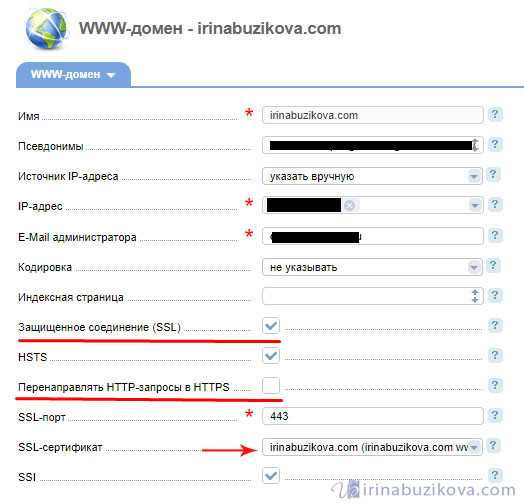
3. В форму «Передайте новый закрытый ключ» необходимо вставить ваш закрытый ключ (Private key). Нажмите кнопку «Сохранить». Если у вас нет закрытого ключа, смотрите вопрос-ответ «Как заказать SSL-сертификат?»
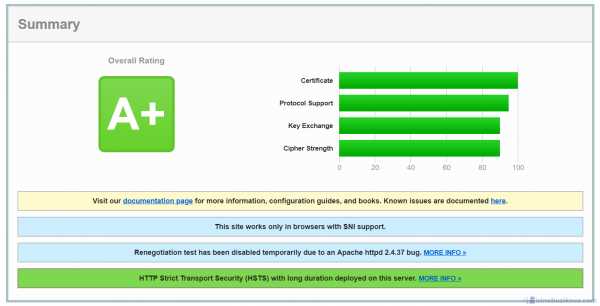
После этого внизу страницы нажмите «Вернуться в SSL Manager».
4. На открывшейся странице выберите «Сертификаты (CRT)» — «Создать, посмотреть, отправить или удалить сертификаты SSL».
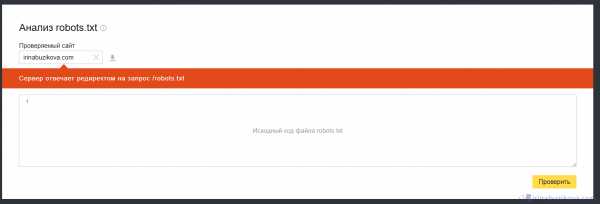
5. Вставьте сертификат в соответствующее поле, затем нажмите «Сохранить сертификат».
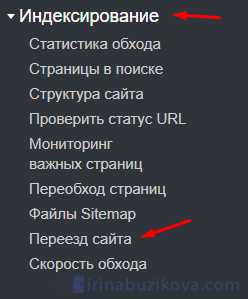
После этого внизу страницы нажмите «Вернуться в SSL Manager».
6. На открывшейся странице выберите «Установка и управление SSL для сайта (HTTPS)» — «Управление сайтами с SSL».
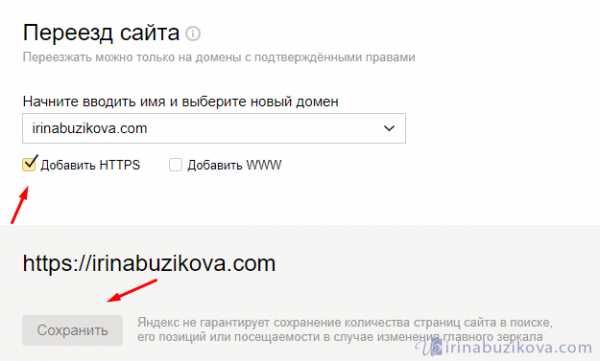
7. Выберите ваш домен из выпадающего списка и нажмите кнопку «Автозаполнение доменом». Далее пролистайте ниже и нажмите установить.
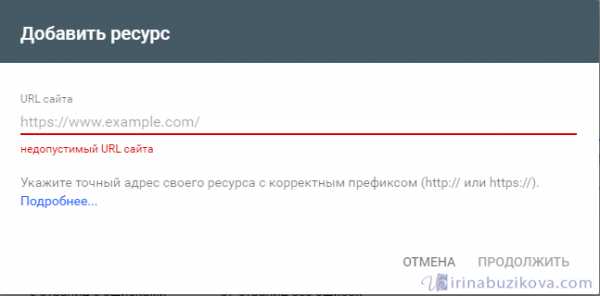
SSL-сертификат установлен.
Если вы не знаете, где взять необходимую для заполнения информацию, пожалуйста, обратитесь к следующей статье.
Для заказа SSL перейдите, пожалуйста, по ссылке.
hoster.by
Как установить SSL-сертификат и перейти HTTPS бесплатно
Доброго времени суток, дамы и господа!
Сегодня я расскажу вам о том, как установить SSL-сертификат на свой сайт. И объясню, почему использование защищенного соединения должно стать приоритетом в 2018 году, почему веб-ресурсы без ССЛ рискуют потерять львиную долю своего трафика.
Зачем нужен SSL-сертификат?
Я уже описывал что такое SSL в одном из материалов на iklife. Если говорить кратко, то ССЛ позволит вам использовать защищенный протокол шифрования данных на вашем сайте. Данные, передаваемые от сайта к клиенту (посетителю) будут надежно зашифрованы. Никакие злодеи не смогут получить к ним доступ, как бы они не пытались.
Реализация такого подхода возможна благодаря математически связанным ключам шифрования. От сервера (веб-ресурса) к клиенту (компьютеру посетителя) информация передается с помощью трех ключей шифрования. Два из них – закрытые. Они есть и у сервера, и у клиента. Третий ключ – открытый, он используется обеими машинами.
Все три ключа связаны между собой, даже если злоумышленник узнает открытый ключ, он никогда не сможет расшифровать информацию из-за отсутствия двух других ключей. Также во время обмена данными между клиентом и сервером создается ключ сессии, который является гарантом безопасности ваших данных.
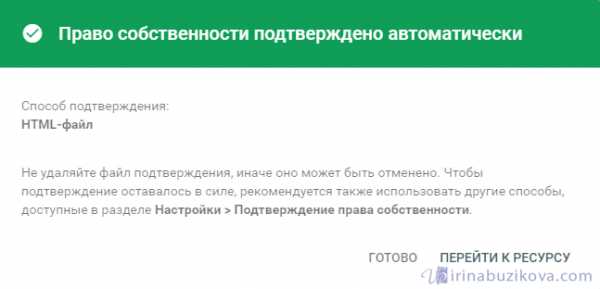
Безопасность и конфиденциальность – две вещи, к которым стремится интернет-сообщество. Именно по этой причине к сайтам, не использующим защищенное соединение, доверие неуклонно падает.
Даже браузеры, такие как Google Chrome, Opera или Mozilla Firefox, стали помечать сайты без https как нежелательные. Пока что просто обходятся предупреждением, однако в будущем на такие сайты, возможно, будут вешаться заглушки от браузера, где пользователь должен подтвердить, что он осознает весь риск и берет на себя ответственность в случае потери данных.
Наличие или отсутствие защищенного соединения может учитываться и поисковыми системами. Если Яндекс пока что говорит о том, что сайты с http и https индексируются равнозначно, то в Гугле уже прослеживаются некоторые изменения. В скором времени сайты могут помечаться как небезопасные и начать очень сильно проседать по позициям.
По этим причинам можно сделать вывод, что установка зашифрованного соединения не просто желательна, а необходима. Все без исключения пользователи хотят, чтобы их данные были в целости и сохранности. Так зачем же лишать их этих благ, тем более, что сделать все это можно абсолютно бесплатно, с помощью того же Let`s Encrypt.
Где взять SSL-сертификат?
Обычно этими сертификатами приторговывают сами хостинги. Если вы используете один из них, то вам не придется ломать голову над тем, какой выбрать. Достаточно взглянуть на список предложенных и выбрать самый дешевый или наоборот подороже.
Сейчас популярен вариант от Let`s Encrypt. Они распространяются бесплатно, и многие хостеры поддерживают возможность быстрой установки и подключения.
Кроме этого, в интернете можно найти очень много компаний, которые как раз занимаются тем, что проверяют домены и выдают соответствующие полномочия для установки зашифрованного протокола.
Есть даже огромные сервисы, которые проводят персональную проверку, после чего выдают именной сертификат. От обычного он отличается тем, что прямо в адресной строке, возле зеленого замочка, будет видно название вашей компании. Подобный подход покажет вашим клиентам, что они имеют дело с серьезной организацией. Само собой, именная проверка стоит в несколько раз (а то и десятков) дороже.
Приведу вам список самых популярных сервисов, где вы сможете купить SSL:
Вы можете поискать и другие компании самостоятельно. Достаточно просто ввести в поиск нужный запрос, вся необходимая информация будет как на ладони.
Установка SSL на хостинг
В этой части обзора мы будем рассматривать установку SSL на хостинге Beget и REG.RU. Если у вас другой хостинг-провайдер, не отчаивайтесь. Скорее всего инструкции из этого материала будут применимы и на вашем хост-сервере. Большая часть панелей управления, которые используют хостинги, схожи между собой.
SSL на хостинге REG.RU
Чтобы установить ССЛ через форму на сайте, вам нужно перейти на сам сайт и залогиниться. Далее ваш путь лежит на страницу подключения SSL. После регистрации/авторизации вы увидите такое окно.
Если вы покупали SSL прямо в REG.RU, то вам необходимо выбрать нужный сертификат в выпадающем списке. После того, как отметили нужный, вы должны загрузить файл с приватным ключом. Он обычно выдается той компанией, которая сертифицировала вас. При настройке защищенного протокола вам предложат как раз сохранить такой ключ.
В случае с Let`s Encrypt или продажи другим сервисом, приватный ключ высылается на указанный e-mail. При утере ключа придется заниматься переизданием, что обещает большое количество проблем.
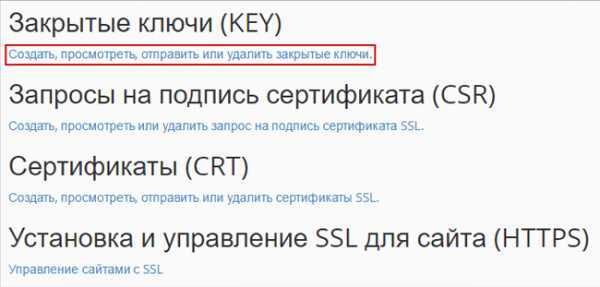
При получении SSL-сертификата от сторонних компаний, вам нужно выбрать вторую вкладку. Там будет 4 поля, куда вы должны загрузить все файлы, которые вам выдал центр сертификации.
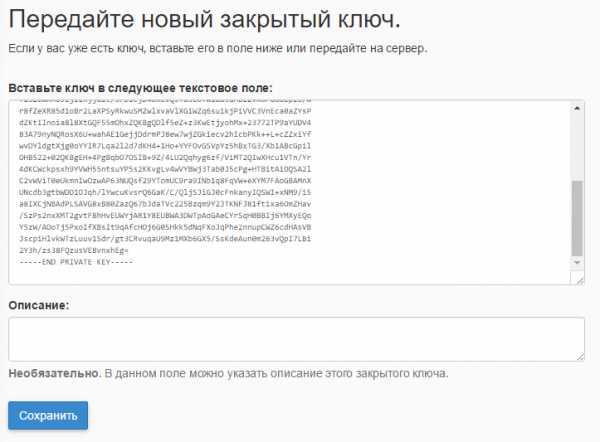
Теперь остается лишь выбрать хостинг, на который должен быть установлен сертификат. Выберите в списке нужный и нажмите на кнопку для отправления заявки.
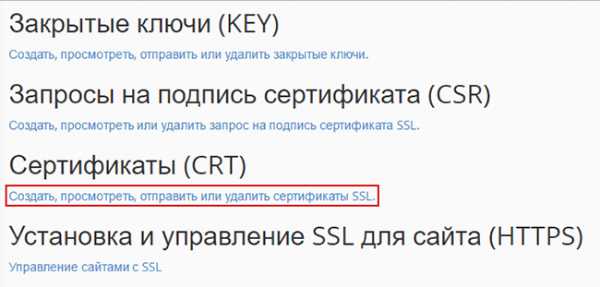
Обратите внимание, что нужный домен должен быть добавлен в панель управления вашего хостинга. Сразу после отправления заявки, в случае, если вы используете виртуальный хостинг – ССЛ будет установлен автоматически. Если же речь идет о выделенном сервере, то придется подождать, пока специалисты из REG.RU настроят и установят все в ручном режиме.
SSL на хостинге Beget
Для установки защищенного протокола на хостинге Beget перейдите в раздел “Домены и поддомены”, после чего нажмите на кнопку “Управление SSL-сертификатами”. Она будет напротив нужного домена.
Во всплывающем окошке вы можете выбрать параметры установки для домена.
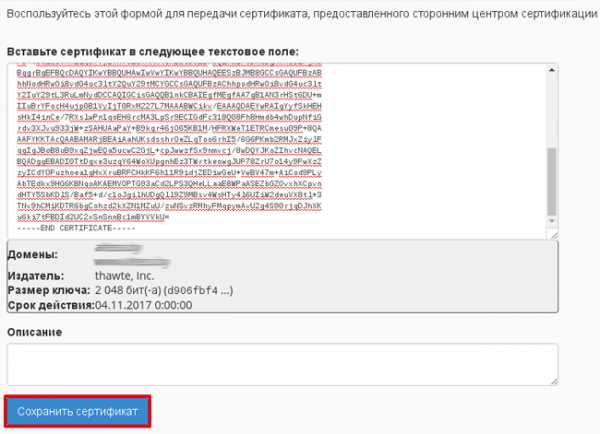
Здесь для установки доступен Let`s Encrypt. Данный центр сертификации предоставляет свои услуги абсолютно бесплатно. Вы можете воспользоваться им или любым другим. Для доступа к настройке сертификата нужно использовать две соседние вкладки.
После заказа к вам на почту придут подробности. Скорее всего, от вас не потребуется больше никаких действий. На почту придет уведомление о завершении установки на хостинг, и вы сможете начать пользоваться SSL.
Проблемы могут возникнуть в том случае, если домен размещен на сторонних (не бегетовских) NS-серверах. Тогда вам вручную придется создавать A-запись в DNS вашего домена.
Установка SSL в ISPmanager
Чтобы установить ССЛ в ISPmanager 4, вам нужно перейти в панель управления и в соответствующий раздел. Он имеет название SSL-сертификаты.
В правом углу найдите кнопку “Создать”, после чего перед вашими глазами появится такое окно.
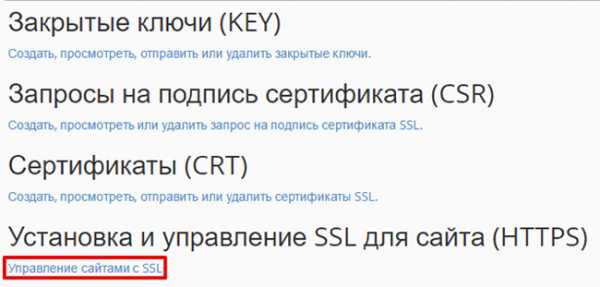
Нужно ввести все необходимые данные вручную. Поле “Имя сертификата” задается произвольно. Все остальное нужно предоставить по требованию. Выбираем “существующий” тип, и далее “указать вручную” в поле “Использовать ключ”.
Приватный ключ и сертификат выдаются сервисом, который проводит сертификацию. В поле “Цепочка сертификатов” нужно ввести два вида: промежуточный, а сразу за ним корневой. Обратите внимание, что на скриншоте отмечено, как именно должны быть расположены эти два ключа относительно друг друга.
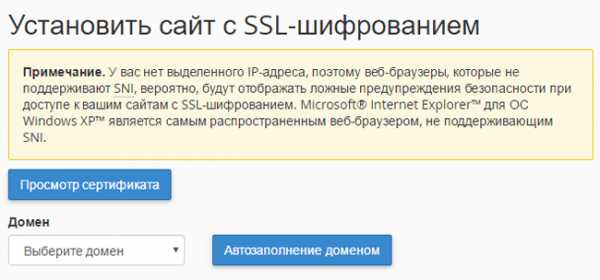
Если при установке возникают ошибки, проверьте еще раз все введенные данные на наличие лишних пробелов и символов.
Как только SSL будет установлен, мы должны перейти в раздел “WWW домен” и поставить там вот такую галочку.
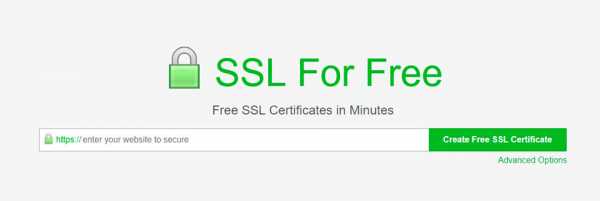
В обведенном красным поле необходимо выбрать нужное название, которое мы произвольно указывали при настройке SSL.
В ISPmanager 5 этот процесс мало чем отличается, тем не менее, я считаю необходимым описать и его.
Перейдите в одноименный раздел, который находится в “WWW”. Я думаю, вы сразу заметите его.
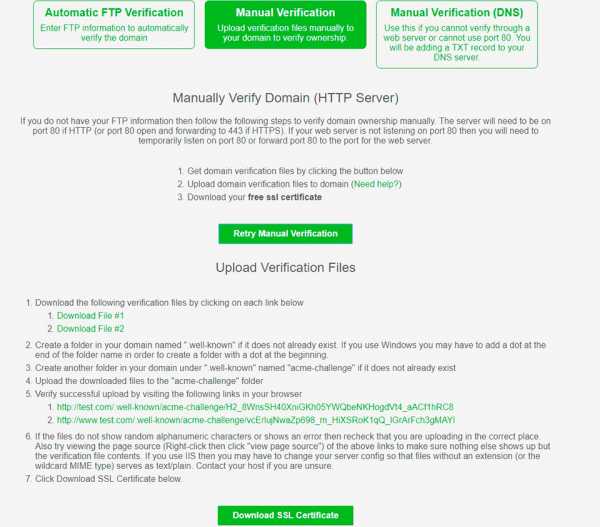
Далее вам нужно кликнуть по кнопке “Создать” и перейти непосредственно к настройке.
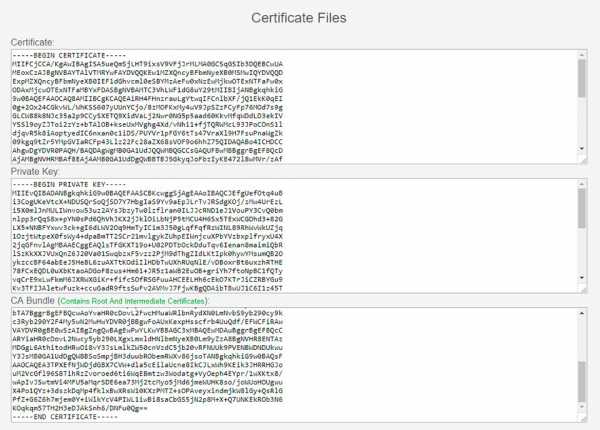
Сервис предложит вам выбрать тип сертификата – выбираем “Существующий”.
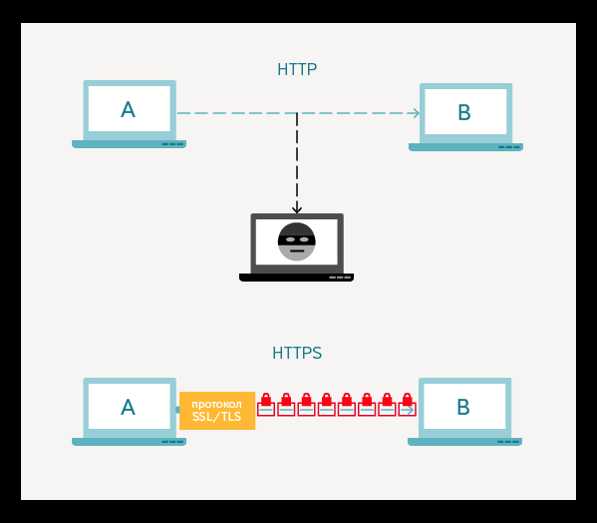
Нам необходимо будет заполнить все поля (имя, ключи и сам сертификат). Их выдает компания, у которой был куплен сертификат.
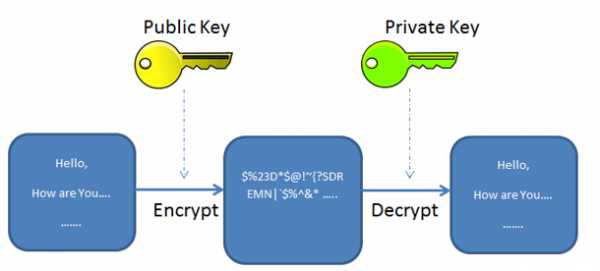
На завершающем этапе нам необходимо перейти в раздел WWW-домены и найти нужный из списка. Кликаем по домену два раза, после чего переходим к параметрам.
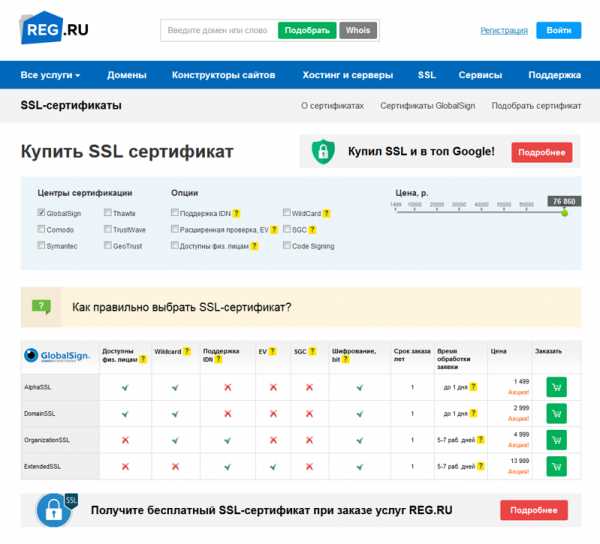
Отмечаем галочками “Защищенное соединение” и “Повышенная безопасность”, выбираем нужный SSL-сертификат в выпадающем списке.
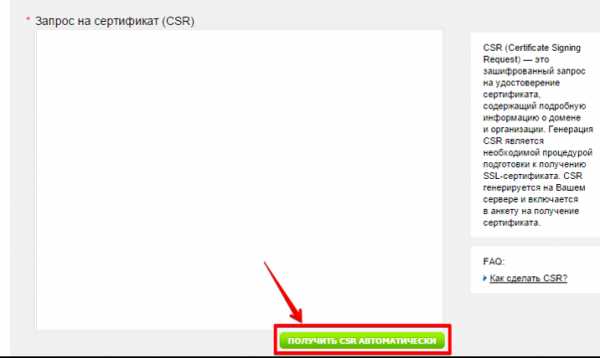
Готово! Теперь ваш сайт будет использовать защищенное соединение.
Установка SSL на Cpanel
Для подключения SSL на хостинге Cpanel нужно перейти в соответствующий раздел на вашей панели управления. Он находится во вкладке “Безопасность”.
Теперь нужно кликнуть по кнопке “Управление сайтами с SSL”.
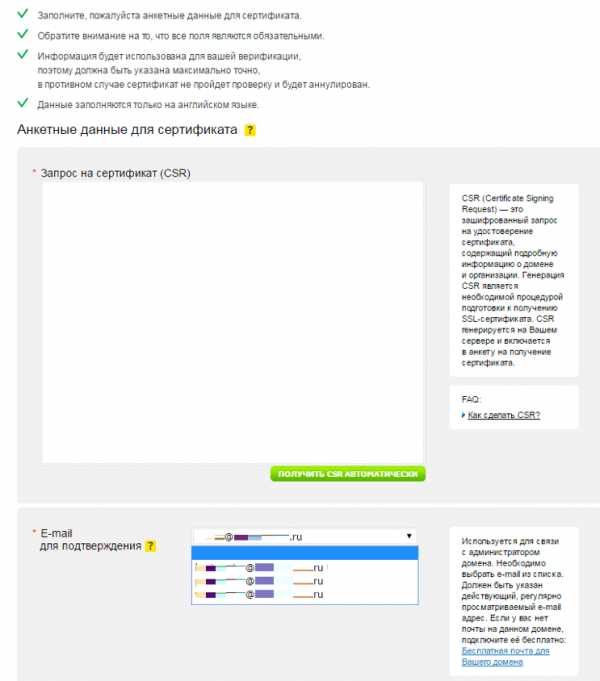
Выбираем нужный домен.
После этого откроется окно для вставки данных. Вводим сам сертификат, ключ и цепочку. Все данные можно получить на сайте компании, у которой вы заказывали эту услугу.
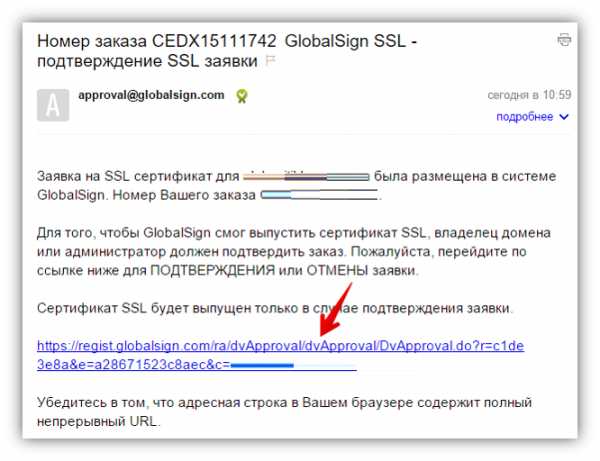
Вводим данные сертификата (после BEGIN CERTIFICATE). Заканчивается на END CERTIFICATE. Далее вставляем закрытый ключ и цепочку сертификатов.
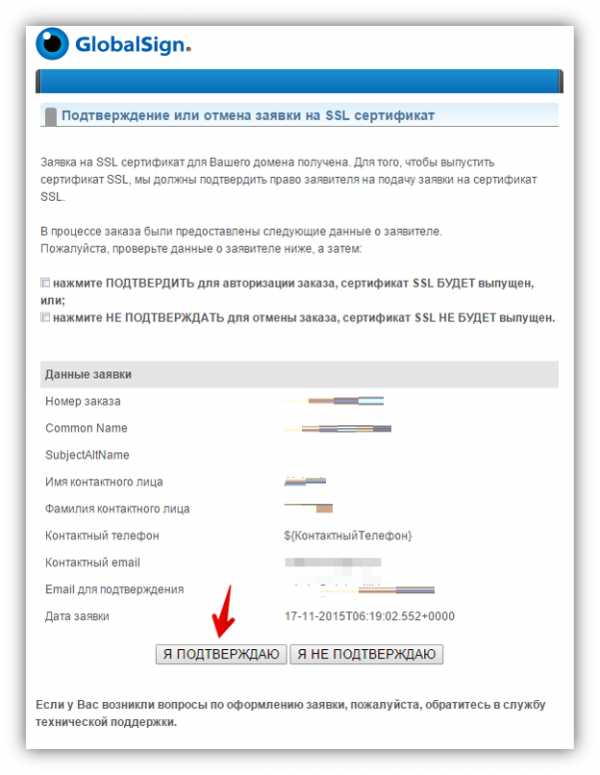
Закрытый ключ начинается со слов “BEGIN RSA PRIVATE KEY”.
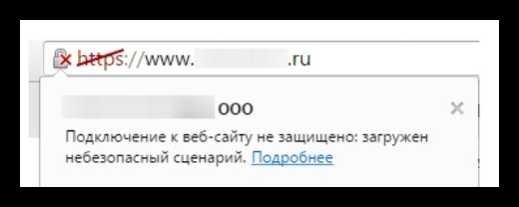
Здесь вставляется сначала промежуточный, а затем корневой сертификат. Конец первого и начало второго должны располагаться так, как показано на скриншоте.
Теперь нам остается завершить установку. Для этого мы нажимаем соответствующую кнопку.
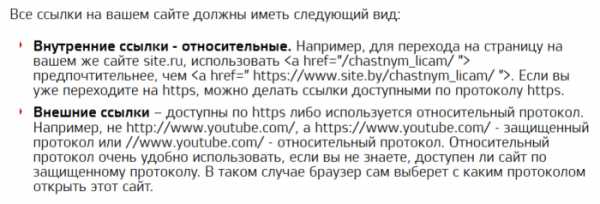
Редирект с http на https
После установки вам захочется, чтобы все пользователи работали по защищенному соединению. Да и поисковые системы должны произвести склейку, иначе будет какая-то неразбериха: один и тот же сайт с http и https будет считаться как два разных. Нам нужно, чтобы это не произошло. Поэтому мы должны настроить редиректы.
Обычно это делается с помощью инструментов CMS или файла htaccess. В WordPress, например, можно настроить автоматические редиректы с незащищенного протокола на защищенный. Но здесь же отмечу, что далеко не все системы управления контентом могут поддерживать такую функцию. По этой причине редирект можно реализовать с помощью файла htaccess, который есть почти на любом сайте.
Просто добавляем в начало файла этот кусок кода и вуаля – ваш сайт имеет 301-й редирект с http на https.
RewriteEngine On
RewriteCond %{HTTP:X-Forwarded-Proto} !=https
RewriteRule .* https://%{SERVER_NAME}%{REQUEST_URI} [R=301,L]
Теперь мы можем проверить наличие переадресации, просто зайдя на сайт без прописывания протокола (или с http протоколом). Если мы все сделали правильно, то нас перекинет на https://сайт.ру.
Обращаю ваше внимание, что после установки https-соединения как основного, ваш ресурс может потерпеть некоторые временные проблемы с индексацией. Происходить это будет на протяжении нескольких месяцев. Чтобы минимизировать ущерб и ускорить склейку двух версий сайта, вы должны выполнить ряд инструкций.
Например, добавить в файл robots.txt строчку Host с указанием главного зеркала вашего веб-ресурса. Там же нужно прописать и https-протокол, чтобы поисковые системы считали этот вариант приоритетным.
Уведомить поисковики об изменении протокола можно и с помощью специальных инструментов. В Яндекс.Вебмастере есть соответствующий раздел под названием “Переезд сайта”. Укажите в нем, что ваш проект “переехал” на использование защищенного соединения. В кратчайшие сроки Яндекс постарается учесть эту информацию и обновить поисковую базу в соответствии с новыми данными.
Заключение
В этой статье я подробно рассказал о том, как установить SSL на свой сайт. Благодаря встроенным инструментам в виртуальных хостингах, вы можете легко и без особых проблем реализовать https-соединение для своего проекта. В том же Бегете или REG.RU сделать все достаточно просто. А если учесть тот факт, что сейчас существует возможность установки бесплатной версии, это необходимо сделать как можно скорее.
Кстати говоря, не забудьте сделать проверку SSL-сертификата на сайте. Если все сделано правильно, то вас всегда будет редиректить на https-соединение.
Хотите создать свой собственный блог и зарабатывать на нем? Тогда я приглашаю вас на курс Василия Блинова “Как создать блог”. В нем вы получите все необходимые знания для создания своего сайта на WordPress и примените их в области поискового продвижения и оптимизации своего проекта.
Расскажите, получилось ли установить SSL-сертификат для вашего веб-ресурса?
iklife.ru
Установка SSL-сертификата на сайт | Majordomo
Итак, вы приобрели SSL-сертификат для вашего домена. В процессе заказа вы должны были выбрать авторизационный email, расположенный на вашем домене: admin, administrator, hostmaster, postmaster, webmaster. На выбранный вами авторизационный email придет письмо содержащее ссылку, пройдя по которой, вы подтвердите ваши административные права домена. После этого на ваш контактный электронный почтовый ящик аккаунта поступит несколько писем.
Имеются следующие файлы:
— приватный ключ (для удобства сохраните его в виде простого текстового файла с именем ваш_домен.key)
— файл сертификата для вашего домена, ваш_домен.crt
— два файла цепочки сертификатов PositiveSSLCA2.crt и AddTrustExternalCARoot.crt
В этом руководстве пошагово описаны способы привязки SSL-сертификата к сайту для организации безопасного шифрованного соединения между веб-сервером и браузером клиента.
Обратите внимание, если письмо, содержащее приватный ключ, к вам не поступило, то в первую очередь проверьте, пожалуйста, каталог «Спам» в вашем почтовом ящике. В том случае, если в указанном каталоге письмо не обнаружено, напишите, пожалуйста, письмо с контактного электронного почтового ящика аккаунта на [email protected]
Установка сертификата средствами ISPmanager
1. Войдите в ISPmanager под учетной записью «root». (Если вы заказали VPS сервер на тарифе с администрированием нашими специалистами, то данный шаг необходимо пропустить)
Войдите в меню «Учетные записи» → «Пользователи», выберите пользователя-владельца сайта, к которому требуется привязать SSL-сертификат, и нажмите кнопку «Изменить».
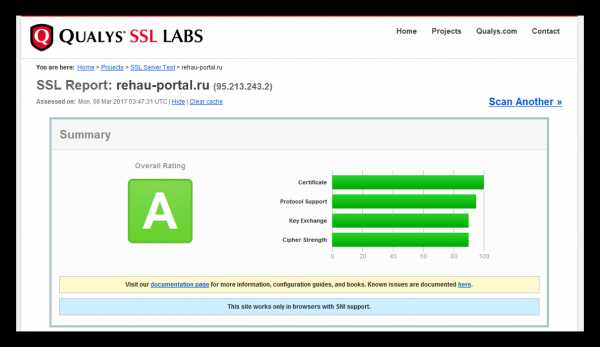
В появившемся установите галочку «Может использовать SSL», если она еще не установлена.

Сохраните изменения кнопкой «Ok».
Дальнейшие действия мы будем выполнять от имени созданного пользователя-владельца сайтов. Снова выберите вашего пользователя-владельца сайта и нажмите кнопку «Войти» в правом верхнем углу, ISPmanager автоматически понизит ваши привилегии до его уровня.

2. Перейдите в раздел «WWW» → «WWW-домены». В списке отображаются все добавленные в конфигурационные файлы веб-сервера домены, в колонке «Параметры» иконками отображается наличие или отсутствие тех или иных модулей веб-сервера, которые участвуют в обработке запросов к сайту. Необходимо подключить модуль для работы с SSL для сайта, для этого выберите домен и нажмите кнопку «Изменить» сверху.
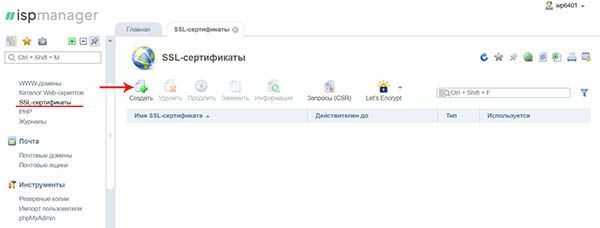
Откроется новая вкладка, в которой нужно установить галочку «Защищённое соединение (SSL)» и «Перенаправлять HTTP-запросы в HTTPS» и сохранить изменения кнопкой «Ok». Обратите внимание, желательно чтобы этот домен был единственным доменом с SSL на этом IP-адресе.
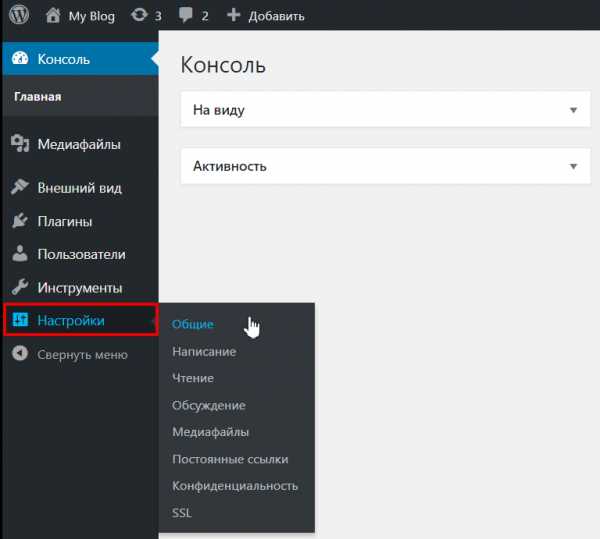
3. Теперь перейдем в раздел «WWW» → «SSL сертификаты», здесь показаны все имеющиеся на сервере сертификаты безопасности, отсюда мы добавим наш. Обратите внимание на наличие самоподписанного сертификата для вашего домена — он был сгенерирован ISPmanager-ом автоматически на предыдущем шаге, в момент когда вы установили галочку «SSL» в настройках WWW-домена. Этот сертификат использоваться не будет, мы добавим наш, сделать это можно кнопкой «Создать» сверху.
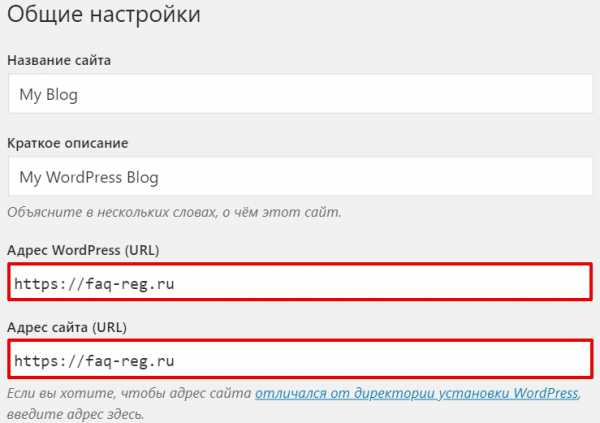
На первом шаге выберете тип сертификата «существующий».
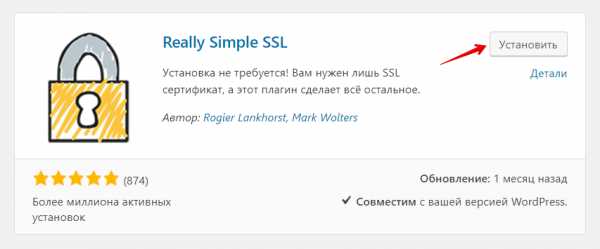
На втором шаге вам необходимо будет ввести имя сертификата, сам сертификат, приватный ключ сертификата и подтверждающую цепочку. Откройте в «Блокноте» все имеющиеся у вас файлы: приватный ключ, который мы сохранили в файл ваш_домен.key, файл сертификата ваш_домен.crt и другие два. В форму ввода «SSL-сертификат» скопируйте содержимое файла ваш_домен.crt; в форму «Ключ SSL-сертификата» скопируйте текст из файла ваш_домен.key. В форму «Цепочка SSL-сертификатов» последовательно скопируйте содержимое файлов PositiveSSLCA2.crt и AddTrustExternalCARoot.crt, именно в этом порядке. Нажмите кнопку «Завершить» для сохранения введенных данных.
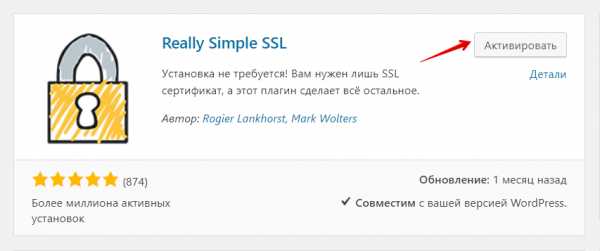
4. Далее перейдите во вкладку «WWW» → «WWW-домены» и нажмите кнопку «Изменить» сверху.
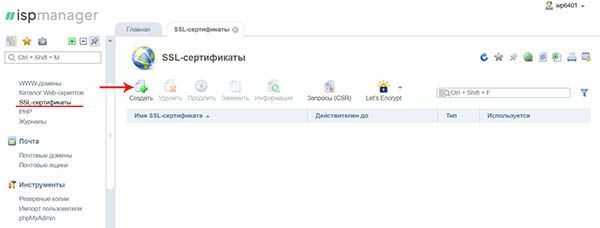
В открывшемся окне в поле «SSL-сертификат» выберете добавленный вами в предыдущем шаге сертификат и подтвердите изменения кнопкой «Ok».
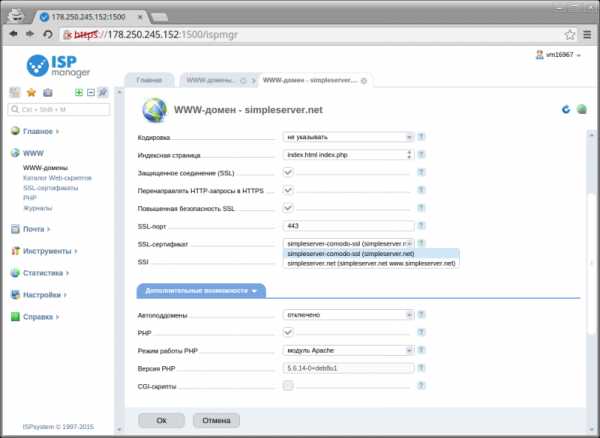
5. Перейдите на ваш сайт, для работы по шифрованному соединению в адресной строке браузера впишите адрес наподобие «https://ваш_домен.ru/». Аббревиатура «https» означает работу по шифрованному протоколу HTTP, что нам и требуется. Если все сделано правильно, браузер не будет выдавать никаких предупреждений или сообщений о потенциальных угрозах, а сразу отобразит сайт. В адресной строке при этом тем или иным способом будет обозначен факт того, что передаваемые данные шифруются и сертификат подтвержден.
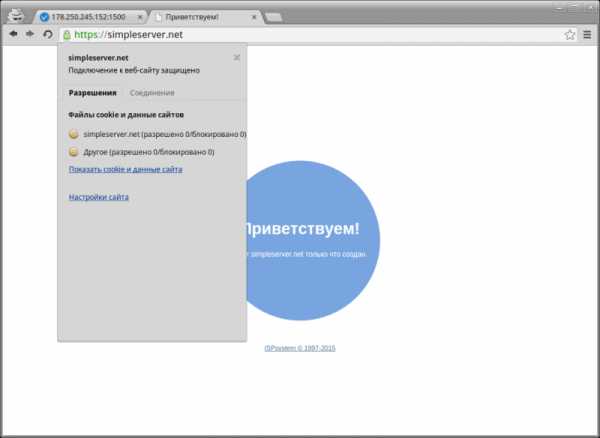
Настройка закончена. Следует, однако, иметь в виду, что при каких-либо изменениях в ПО веб-сервера (его переконфигурирование, смена IP-адреса домена, установка nginx перед Apache например) эта схема работы может нарушиться. В этом случае возможно придется внести соответствующие коррективы в конфигурационные файлы веб-сервера вручную.
Если у вас возникнут какие-либо вопросы при добавлении сертификата к вашему сайту — техническая поддержка всегда будет рада помочь вам, напишите пожалуйста письмо на адрес [email protected] с контактного e-mail вашего сервера.
Установка сертификата утилитами из консоли: CentOS, Apache 2
Если на вашем сервере установлен и используется проксирующий веб-сервер nginx, вам следует организовать работу с сертификатами с его помощью. Инструкция по настройке nginx ниже, отдельным пунктом.
1. Поместите все 4 файла (приватный ключ, сохраненный в файле ваш_домен.key, и файлы сертификатов ваш_домен.crt, PositiveSSLCA2.crt и AddTrustExternalCARoot.crt) в директорию /var/www/httpd-cert/.
2. Установите владельца и группу всех файлов в root:
# chown root:root /var/www/httpd-cert/ваш_домен.key /var/www/httpd-cert/ваш_домен.crt /var/www/httpd-cert/PositiveSSLCA2.crt /var/www/httpd-cert/AddTrustExternalCARoot.crt
3. Установите права на файл ключа «только для владельца, только для чтения»:
# chmod 400 /var/www/httpd-cert/ваш_домен.key
4. Создайте файл цепочки сертификатов:
# cat /var/www/httpd-cert/PositiveSSLCA2.crt /var/www/httpd-cert/AddTrustExternalCARoot.crt > /var/www/httpd-cert/ваш_домен.crt-bundle
Проверить подлинность цепочки сертификата можно так:
# openssl verify /var/www/httpd-cert/ваш_домен.crt-bundle
/var/www/httpd-cert/ваш_домен.bundle: OK
Посмотреть информацию об сертификате — например так:
# openssl x509 -text -in ваш_домен.crt
5. В конфигурационном файле Apache 2 (наиболее вероятно — /etc/httpd/conf/httpd.conf) создайте новый VirtualHost на 443м порту. Ниже приведены только директивы, отвечающие за работу с сертификатом, остальные можно скопировать по аналогии из имеющегося для 80-го порта:
SSLEngine on
SetEnvIf User-Agent «.*MSIE.*» nokeepalive ssl-unclean-shutdown downgrade-1.0 force-response-1.0
SSLCertificateFile /var/www/httpd-cert/ваш_домен.crt
SSLCertificateKeyFile /var/www/httpd-cert/ваш_домен.key
SSLCACertificateFile /var/www/httpd-cert/ваш_домен.crt-bundle
ServerName ваш_домен
…
Обратите внимание, что это должен быть первый, и желательно единственный VirtualHost на этом IP-адресе на 443 порту.
6. Проверьте корректность синтаксиса конфигурационного файла:
# /etc/init.d/httpd configtest
Syntax OK
Перезапустите Apache и проверьте работу сайта с https://, если все сделано правильно — в адресной строке при этом тем или иным способом будет обозначен факт того, что передаваемые данные шифруются и сертификат подтвержден.
Установка сертификата утилитами из консоли: CentOS, nginx
1. Поместите все 4 файла (приватный ключ, сохраненный в файле ваш_домен.key, и файлы сертификатов ваш_домен.crt, PositiveSSLCA2.crt и AddTrustExternalCARoot.crt) в директорию /var/www/httpd-cert/.
2. Установите владельца и группу всех файлов в root:
# chown root:root /var/www/httpd-cert/ваш_домен.key /var/www/httpd-cert/ваш_домен.crt /var/www/httpd-cert/PositiveSSLCA2.crt /var/www/httpd-cert/AddTrustExternalCARoot.crt
3. Установите права на файл ключа «только для владельца, только для чтения»:
# chmod 400 /var/www/httpd-cert/ваш_домен.key
4. Создайте файл цепочки сертификатов:
# cat /var/www/httpd-cert/AddTrustExternalCARoot.crt >> /var/www/httpd-cert/ваш_домен.crt
# cat /var/www/httpd-cert/PositiveSSLCA2.crt >> /var/www/httpd-cert/ваш_домен.crt
Проверить подлинность цепочки сертификата можно так:
# openssl verify /var/www/httpd-cert/ваш_домен.crt
/var/www/httpd-cert/ваш_домен.bundle: OK
Посмотреть информацию об сертификате — например так:
# openssl x509 -text -in ваш_домен.crt
5. Внесите в конфигурационный файл nginx, в модуль server, следующие директивы:
server {
listen 443;
ssl on;
ssl_certificate /var/www/httpd-cert/ваш_домен.crt;
ssl_certificate_key /var/www/httpd-cert/ваш_домен.key;
server_name your.domain.com;
…
}
Обратите внимание, что это должен быть первый, и желательно единственный VirtualHost на этом IP-адресе на 443 порту.
6. Перезапустите nginx командой
# /etc/init.d/nginx restart
и проверьте работу сайта с https://, если все сделано правильно — в адресной строке при этом тем или иным способом будет обозначен факт того, что передаваемые данные шифруются и сертификат подтвержден.
www.majordomo.ru
Установка SSL-сертификата на сайт, делаем https легко и бесплатно
С каждым днем необходимость в защищенном соединения стает все острее. Во-первых, это более безопасная работа с сайтом, потому что все данные передаются в шифрованном виде, во-вторых, это зелёный замочек рядом с адресом сайта, что вызывает некое доверие к порталу, в-третьих, по заявлению представителей Google, сайты работающие на https имеют преимущество в поисковой выдаче.
SSL-сертификатов существует несколько видов: от простых с проверкой домена, до мультидоменных с информацией о компании (зеленой строкой). Рассматривать все виды и преимущества каждого мы не будем, главная задача, разобраться как получить SSL-сертификат бесплатно.
Получения и установка SSL-сертификата Let’s Encrypt
1. Для получения сертификата воспользуемся сайтом https://www.sslforfree.com/. Переходим по ссылке и прямо на главной странице видим основное поле. Вбиваем туда имя нашего домена и нажимаем кнопку “Create Free SSL Certificate”.
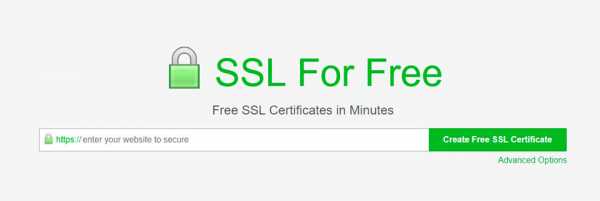
2. Далее сайт нам предлагают на выбор несколько вариантом подтверждения домена. Нажимаем “Manual Verification”, после “Retry Manual Verification”. В итоге, мы получаем два файла которые необходимо залить на сайт в папку /.well-known/acme-challenge. Выполняем данные действия и нажимаем “Download SSL Certificate”.
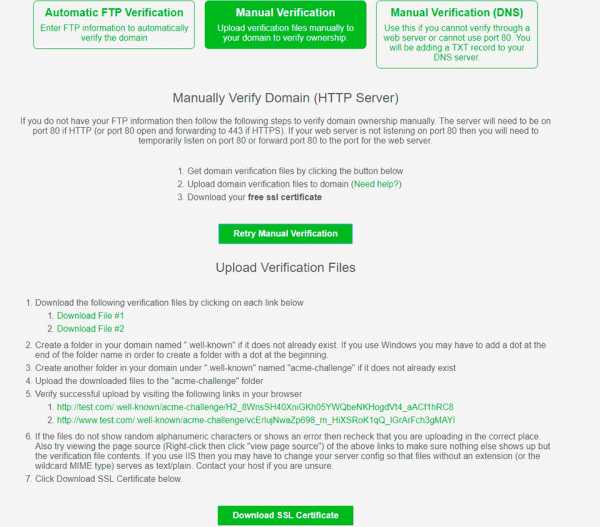
3. Наш SSL-сертификат готов, срок его действия 90 дней, после необходимо повторить процедуру. Остается только установить его на сайт.
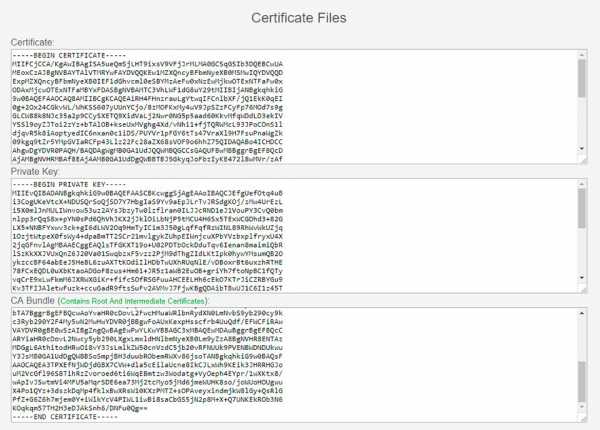
4. Процесс установки сертификата на каждом хостинге может немного отличаться, если у вас установлена какая-либо панель управления (ISP Manager, cPanel и т.д.), то сделать через нее не составит большого труда. Для этого переходим в раздел “SSL сертификаты” и выполняем установку по инструкции. В случае отсутствия панели установка происходит через конфиги web-сервера, подробнее о процессе установки SSL-сертификата на Apache в CentOS.
5. Настройка редиректа с http на https. Сделать это можно несколькими способами, через панель хостинга, через файл .htaccess, через конфигурацию вашего web-сервера или через PHP (любой другой язык, на котором сделан сайт).
Все способы рассматривать не будем, это материал для другой статьи. Самый распространённый пример, редирект с http на https через .htaccess. Добавляем нижеуказанный код в начало файла .htaccess:
<IfModule mod_rewrite.c> RewriteEngine On RewriteCond %{HTTPS} off RewriteRule ^(.*)$ https://%{HTTP_HOST}%{REQUEST_URI} [L,R=301] </IfModule>
<IfModule mod_rewrite.c> RewriteEngine On RewriteCond %{HTTPS} off RewriteRule ^(.*)$ https://%{HTTP_HOST}%{REQUEST_URI} [L,R=301] </IfModule> |
6. Процесс установки закончен, теперь необходимо проверить сайт, чтобы все картинки, стили, скрипты подгружались по https соединению, в противном случае сайт не будет помечаться как безопасный. Проще всего вообще удалить “http:” из подключаемых файлов, то есть сделать так:
<script type=»text/javascript» src=»//site.com/static/js/jquery.js»></script>
<script type=»text/javascript» src=»//site.com/static/js/jquery.js»></script> |
В данном случае протокол не указан и будет использован тот, по которому вы зашли на сайт.
На этом все, можете радоваться “зеленому замочку”. Если возникли какие-то вопросы или дополнения пишите в комментариях.
valerykoretsky.com
Установка SSL-сертификата на сайт | Интернет-маркетинг. Простые решения
Мы будем рассматривать варианты для владельцев сайтов, расположенных на стандартных хостингах. Те, у кого есть свой сервер, разберутся самостоятельно.
У вас есть несколько вариантов.
Приобретение SSL-сертификата (бесплатного или платного) у своего хостера.
Это самый простой вариант, потому что вам просто нужно в панели управления своим хостингом найти опцию заказа сертификата, выбрать нужный, заказать, оплатить (если необходимо). Обычно ваш хостер сам установит заказанный сертификат, бесплатно или за разумную сумму. Вам останется проверить корректность установки и настроить свой сайт для работы по https.
Если ваш сайт абсолютно новый, сделать настройки легко. Если сайт уже наполнен контентом, придется сделать немного больше движений, но все решаемо, поговорим об этом ниже.
Приобретение SSL-сертификата в центрах сертификации.
1. Регистрируетесь на сайте центра сертификации или на сайте партнера.
2. Выбираете тип сертификата. Если у вас один свой блог или один сайт без финансовых операций, подойдет сертификат для одного домена с минимальной проверкой — DV.
3. Генерируете CSR-запрос на сертификат. Этот запрос — Certificate Signing Request — представляет собой текстовый файл, содержащий в закодированном виде информацию об администраторе домена и открытый ключ. Обычно CSR генерируется в процессе заказа SSL-сертификата.
4. Файл ключа, который вы получите при генерации запроса, обязательно сохраните!
5. Оплачиваете сертификат, если он платный.
6. Подтверждаете владение доменом. Для этого вам пришлют письмо (может понадобиться почтовый ящик именно в зоне домена), в котором нужно кликнуть по ссылке для подтверждения, либо скопировать код, который вводится в форму на странице центра сертификации.
Так же вы можете столкнуться с вариантом, когда вас попросят создать на своем домене TXT-запись определенного содержания. После создания записи центр сертификации автоматически проверит владение доменом.
7. Дожидаетесь выпуска сертификата, скачиваете его или получаете в виде письма на почту.
8. Устанавливаете сертификат на сайт. Вам понадобится файл ключа (см. п.4) и файл сертификата (п.7). Некоторые хостинг-провайдеры предусмотрели на своих хостингах удобные формы для установки сертификата, в этом случае вам просто нужно добавить в эти формы информацию ключа и сертификата.
Если же у вашего хостера таких опций нет, вы можете установить сертификат своими силами, если имеете достаточно опыта, либо обратиться в техподдержку хостинга и вам помогут с установкой или бесплатно, или за небольшие деньги. Этот вариант предпочтителен для новичков. Можно так же найти помощь по установке сертификата на биржах фрилансеров, но в данном случае воспользоваться помощью хостинг-провайдера будет надежнее.
9. Проверяете корректность установки сертификата
10. Настраиваете сайт для работы по https.
Приобретение SSL-сертификата у регистратора доменных имен
Процесс похож на приобретение сертификата в центре сертификации, но несколько проще — вам не нужна дополнительная регистрация, и процесс подтверждения владения доменом будет проще, тк регистратор и так знает, что домен ваш.
В личном кабинете на сайте регистратора закажите сертификат, получите инструкции на свой почтовый ящик и действуйте в соответствии с ними. Как правило, вас попросят подтвердить физический доступ к сайту, создав на сайте TXT-запись заданного содержания. После выполнения действий, указанных в инструкции, вы получите письмо с сертификатом, которое будет содержать сам сертификат и ключевой файл.
Установка сертификата будет такой же, как в случае получения сертификата в центрах сертификации.
infoexponent.com